ボックスに残った文書を手動でWorking Folder に登録したい
問題の症状
Working Folder に登録できなかったファクス受信文書やスキャンデータが、ボックスに残ったままになっている。
対処方法
![複合機のタッチパネルディスプレイで、[ボックス操作]を押します](https://assets-fb.fujifilm.com/files/2021-09/761e0f4e45210a0cf32cf06a2697b761/answer01.png)
① 複合機のタッチパネルディスプレイで、[ボックス操作]を押します。
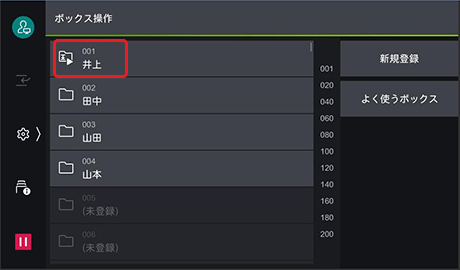
② ファクス受信文書の格納先に設定したボックスを選択します。
![Working Folder に登録するファクス受信文書またはスキャンデータを選択します。[ジョブフローの設定/ 実行]を押します。](https://assets-fb.fujifilm.com/files/2021-09/6c2d872e811e885c3511ab79a3035805/answer03.png)
③ 次の操作をします。
(1) Working Folder に登録するファクス受信文書またはスキャンデータを選択します。
(2)[ジョブフローの設定/ 実行]を押します。
![[このジョブフローを実行]を押します。](https://assets-fb.fujifilm.com/files/2021-09/4cd2f2389a7abc31b853c69cb8a9b0d4/answer04.png)
④ [このジョブフローを実行]を押します。
【ご契約のお客様専用】
「Working Folder」に関するお問い合わせはこちら
![]() 0120-500-692(通話料無料)
0120-500-692(通話料無料)
平日9:00-12:00/13:00-17:30 お問い合わせの際は、8桁のお客様番号が必要です。お客様番号の確認方法はこちら